如何在Excel中仅允许输入“是”或“否”?
有时,我们会有一列希望用户在整列中仅输入“是”或“否”。人们会在“是或否”列中输入诸如“也许”或其他任何词语,如果您想限制用户只能输入“是”或“否”,那么我们可以使用这个简单的技巧,以便在输入“是”或“否”以外的任何其他词语时生成错误消息。在本教程中,我们将学习如何在Excel中仅允许输入“是”或“否”。
在Excel中仅允许输入“是”或“否”
这里,我们首先添加数据验证,然后编辑错误消息。让我们看一个简单的例子,了解如何在Excel中仅允许输入“是”或“否”。
步骤 1
考虑以下包含与下图类似数据的Excel工作表。
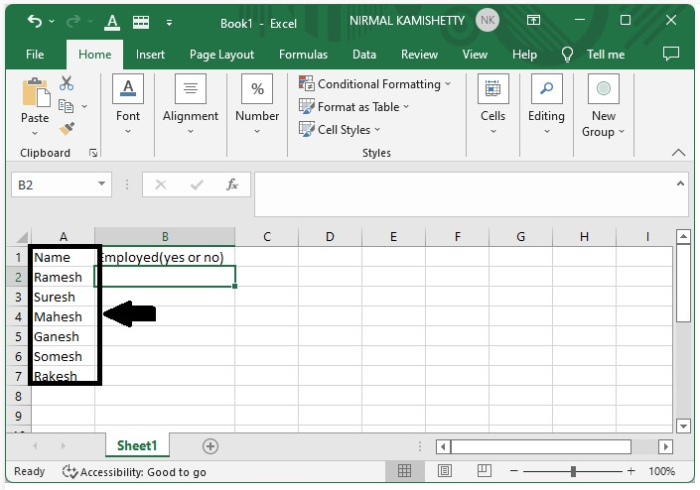
现在,请将第二列中的值保留为空,并在完成该过程后输入这些值。
我们使用数据验证的概念来实现此过程中的目标。
现在,点击快速访问工具栏上的“数据”,然后选择“数据验证”。将打开一个弹出窗口,如下所示。
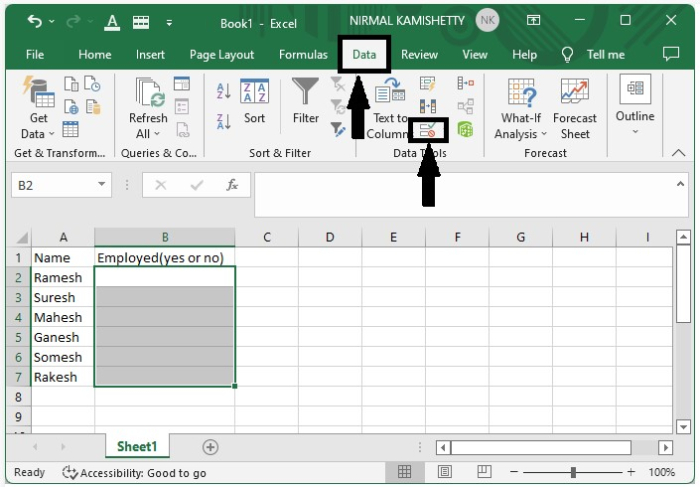
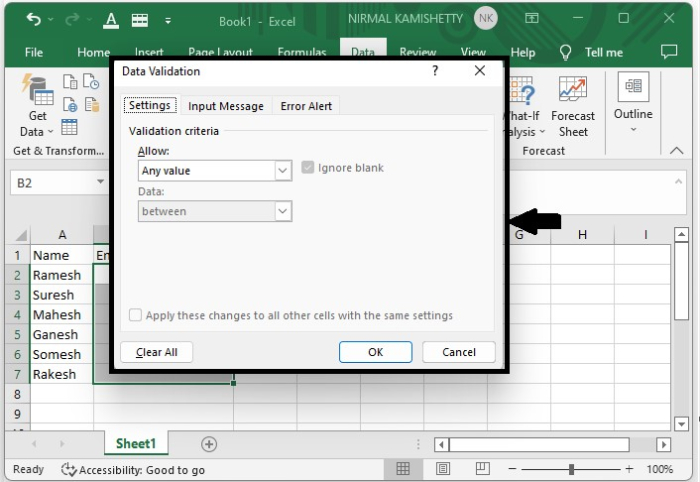
步骤 2
在公式框中,选择“允许”为“自定义”,然后输入公式为
=(OR(B2="YES",B2="NO")),然后点击“确定”以完成我们的过程,如下面的图片所示。
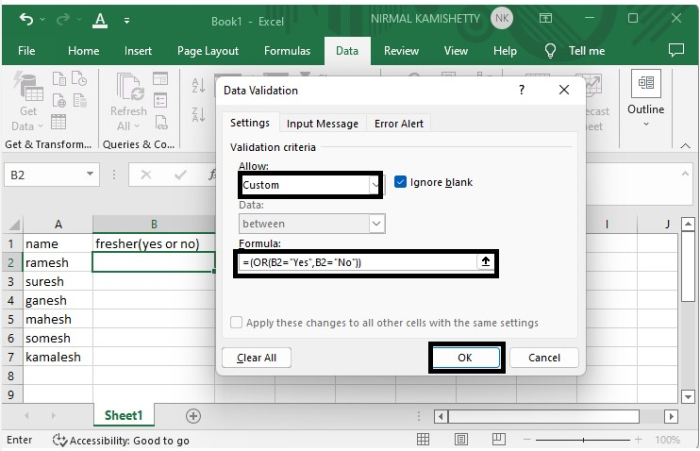
步骤 3
我们还可以自定义当我们没有输入正确的输入时将显示的错误消息。
为此,在同一个弹出窗口中,点击“错误警告”,将标题输入为“是或否”,将错误消息输入为“请在字段中仅输入是或否”,然后点击“确定”,如下面的图片所示。
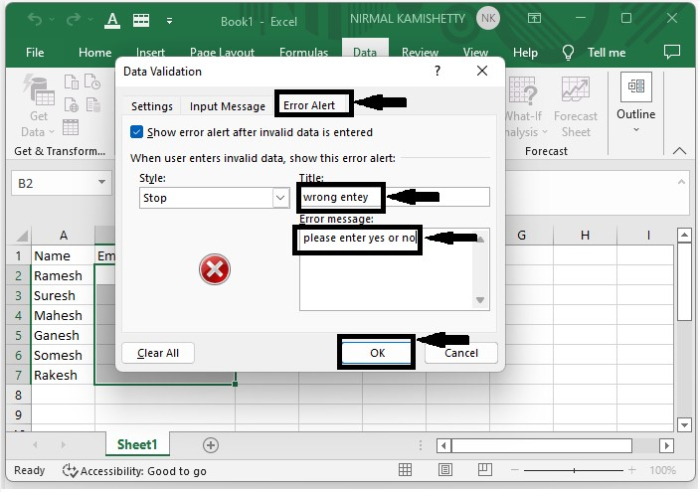
步骤 4
如果我们尝试在第二列中输入“是”或“否”以外的任何值,则会显示一条错误消息,如下面的屏幕截图所示。
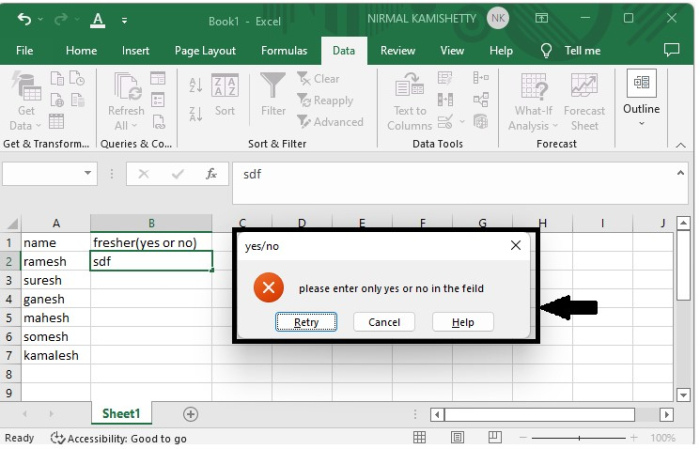
结论
在本教程中,我们使用了一个简单的示例来演示如何在Excel中仅允许输入“是”或“否”,以突出显示特定数据集。

广告

 数据结构
数据结构 网络
网络 关系数据库管理系统
关系数据库管理系统 操作系统
操作系统 Java
Java iOS
iOS HTML
HTML CSS
CSS Android
Android Python
Python C语言编程
C语言编程 C++
C++ C#
C# MongoDB
MongoDB MySQL
MySQL Javascript
Javascript PHP
PHP